YouTube erbjuder en premiumversion, YouTube TV, som ger tillgång till filmer och program från olika YouTube-kanaler. Tjänsten är emellertid begränsad till vissa länder och med ett pris på 65 dollar, kan den betraktas som kostsam. För att underlätta för användare finns funktionen Familjedelning som låter familjer dela ett abonnemang.
Problem med Familjedelning på YouTube TV
En YouTube TV-prenumeration inkluderar familjedelning, vilket innebär att upp till sex familjemedlemmar kan använda samma prenumeration. Denna funktion måste initieras av kontot som köpte prenumerationen.
Så här ställer du in familjedelning på YouTube TV
Inställningen för familjedelning på YouTube TV görs via en dator. Innan du börjar, se till att du har köpt en prenumeration.
Gå till YouTubes webbplats och logga in på ditt konto.
Klicka på din profilbild och välj Inställningar i menyn.
Välj Familjedelning.
Klicka på Fortsätt och sedan igen på Fortsätt.
Välj de personer du vill lägga till i familjedelningsgruppen och klicka på Skicka.
Dessa personer kommer att få en inbjudan som de måste acceptera för att ansluta till din familjegrupp.
Om du har konfigurerat familjedelning men dina familjemedlemmar ändå inte kan använda tjänsten, testa de följande lösningarna. Om du har andra problem med att få YouTube TV att fungera, kan du även prova dessa.
Lämna andra familjegrupper
När någon accepterar en inbjudan till en familjegrupp för YouTube-delning, placeras den personen automatiskt i en familjegrupp. En användare kan endast vara medlem i en sådan grupp i taget. Om du tillhör andra familjegrupper, måste du lämna dessa.
Besök den här länken i din webbläsare.
Logga in med ditt Google-konto.
Klicka på menyikonen (tre streck) uppe till vänster och välj Familjehantering.
Välj Lämna familjegrupp.
Bekräfta ditt val.
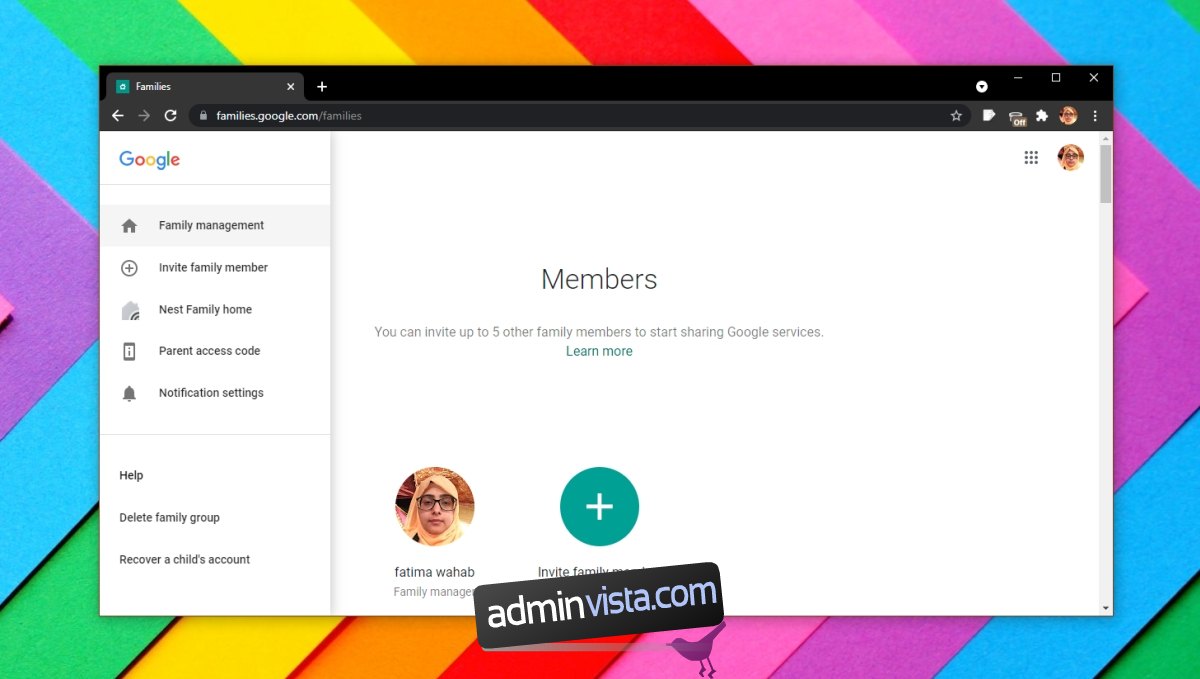
Kontrollera kontokrav
Det finns vissa krav som måste uppfyllas för att kunna ansluta till en familjegrupp. Om dessa krav inte uppfylls, kommer du inte att kunna acceptera en inbjudan. Se till att dina inställningar på Google-kontot indikerar följande:
Du är 13 år eller äldre.
Du har samma postadress (land, stad, etc.) som prenumerationsägaren.
Du är inte medlem i någon annan familjegrupp.
Kontrollera plats/VPN
Många användare försöker använda VPN med YouTube TV, vilket ibland fungerar. Dock kan VPN sluta fungera eller bli blockerat. Om du inte befinner dig i en region som stöds, kan du inte använda YouTube TV via en familjegrupp.
Om du använder VPN, försök att byta till en annan. Om det fungerar, var den ursprungliga VPN-tjänsten troligen blockerad.
Sammanfattning
YouTube TV tillhör de dyrare streamingtjänsterna, och det finns frågetecken kring om den lever upp till sitt pris. De gratis filmer som erbjuds motiverar knappast den månadskostnad. Jämförelsevis kan man få både Hulu och Disney+ till ett lägre pris.